„Cóż, przypadkowo nakręciłem wideo w zwolnionym tempie 2x 120p. Czy jest jakiś sposób na przekonwertowanie wideo w zwolnionym tempie na wideo o normalnej prędkości i przywrócenie dźwięku?” - Z forum DPReview Funkcja zwolnionego tempa jest teraz stosowana na wszystkich telefonach komórkowych z systemem Android i iPhone, co pozwala wyraźnie uchwycić szybko poruszające się rzeczy przy niskiej prędkości. Ale co powiesz na zmianę filmów w zwolnionym tempie na normalną prędkość, gdy nagrywasz filmy w niewłaściwym trybie? Oto 3 proste sposoby na przyspieszenie filmów na Androidzie/iPhonie. Możesz także dowiedzieć się o najlepszym oprogramowaniu do zmień filmy w zwolnionym tempie na normalną prędkość o wysokiej jakości.
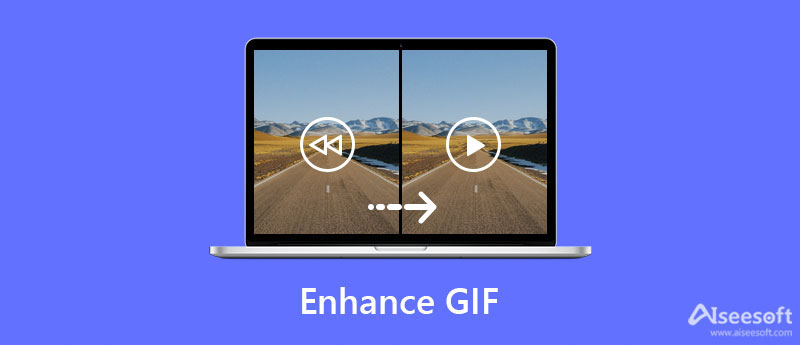
Po przypadkowym nagraniu filmów w zwolnionym tempie aparatem iPhone'a możesz bezpośrednio szybkie filmy w zwolnionym tempie do normalnej prędkości na iPhonie za pomocą aplikacji Zdjęcia lub edytora wideo iMovie. Oto szczegółowe kroki:
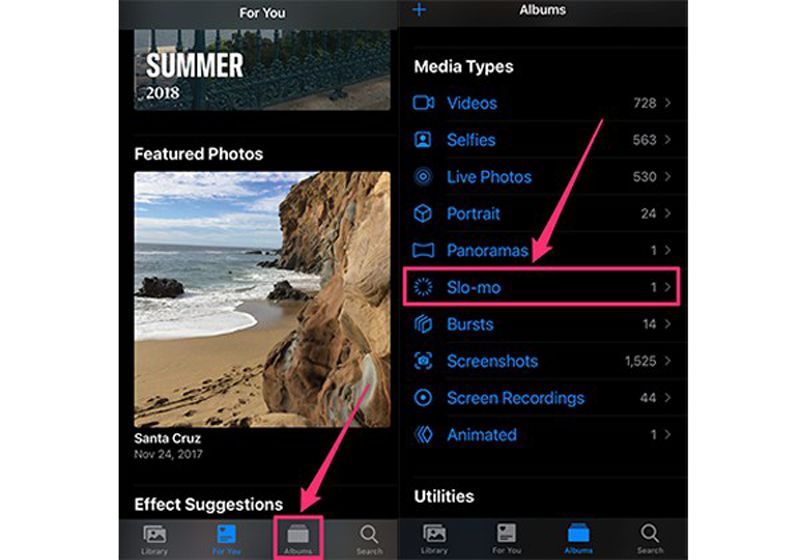
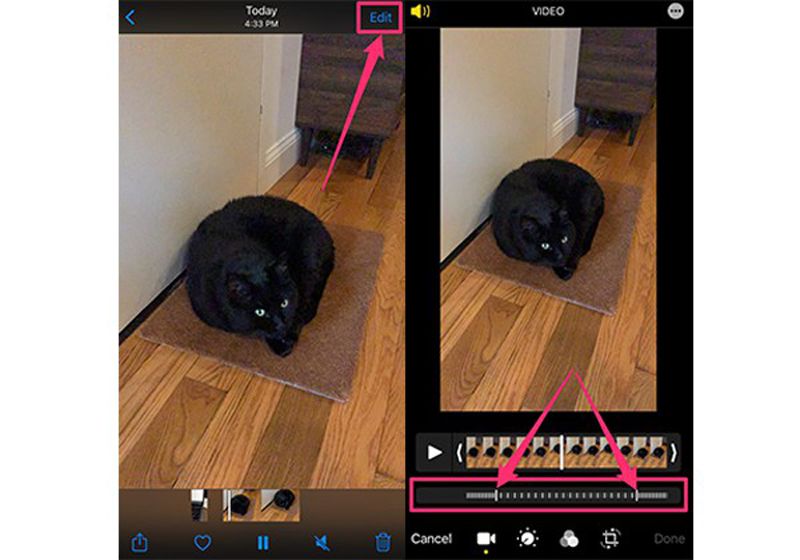

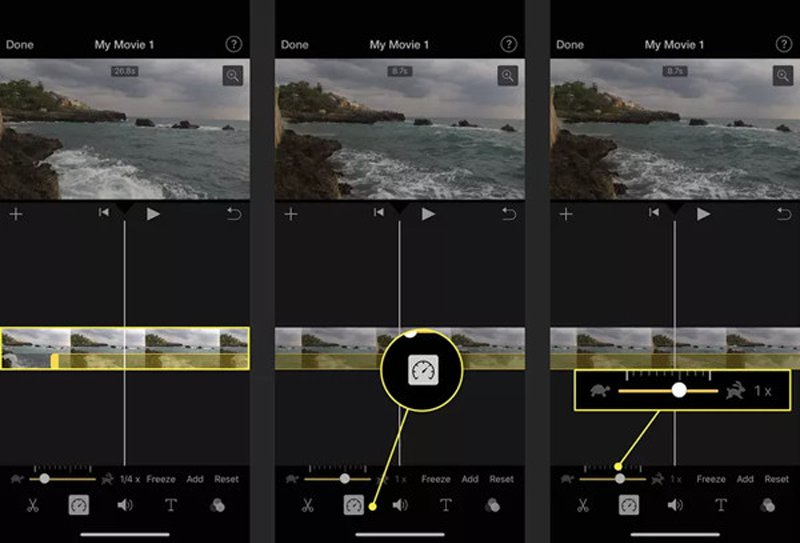
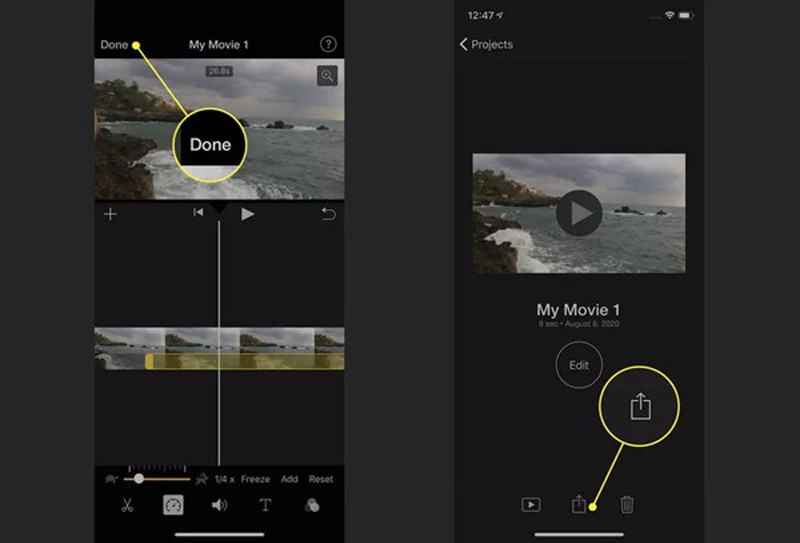
Dla użytkowników Androida nie ma domyślnego kontrolera przyspieszenia, aby zmień filmy w zwolnionym tempie na normalną prędkość. Dzięki temu możesz polegać na Zdjęciach Google, aby edytować swoje filmy. Obsługuje przyspieszanie filmów w zwolnionym tempie do prędkości 1.5x lub 2x. Oto kroki:
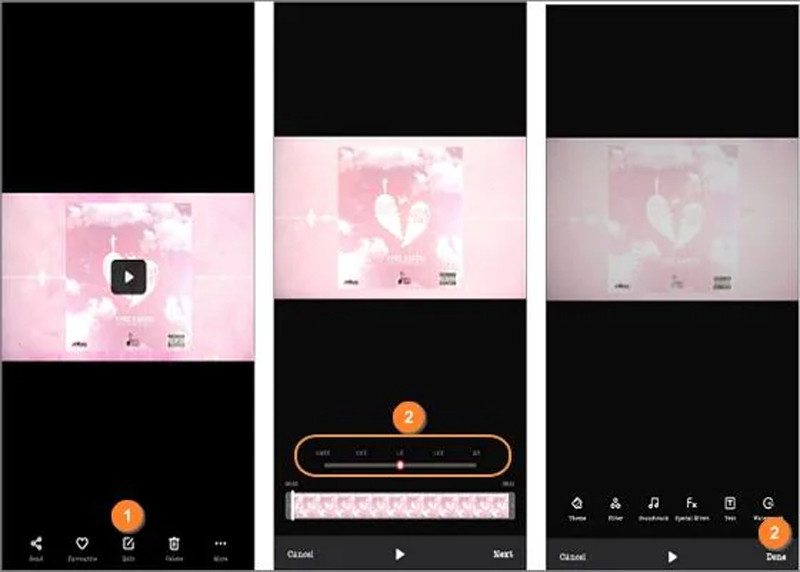
Wspomniane trzy metody mogą wykonywać tylko proste zmiany prędkości bez ustawień liczby klatek na sekundę, co obniży jakość oryginalnych filmów. Co więcej, domyślny kontroler prędkości obsługuje tylko przyspieszanie filmów z szybkością od 1x do 2x, co może nie zmieniać filmów w zwolnionym tempie na normalną prędkość. Dzięki temu możesz polegać na najlepszym i profesjonalnym kontrolerze prędkości wideo - Aiseesoft Video Converter Ultimate dla Windows/Mac. To wszechstronny edytor wideo, który umożliwia importowanie wideo w dowolnym formacie. Na przykład możesz go użyć do przyspieszyć MP4 z łatwością. Pomoże Ci zmienić filmy w zwolnionym tempie na normalną prędkość z wysoką jakością i niestandardowymi ustawieniami.

Pliki do Pobrania
Najlepszy zmieniacz prędkości wideo — Aiseesoft Video Converter Ultimate
100% bezpieczeństwa. Bez reklam.
100% bezpieczeństwa. Bez reklam.
1. Jaką prędkość powinienem wybrać, aby zmienić prędkość filmów w zwolnionym tempie na normalną?
To zależy od ustawień Twoich filmów w zwolnionym tempie. Zwykle musisz dostosować wideo w zwolnionym tempie 120 klatek na sekundę do prędkości 4x. Dzieje się tak, ponieważ normalne wideo zawsze używa szybkości 30 klatek na sekundę.
2. Jak zmienić filmy w zwolnionym tempie na normalną prędkość w systemie Windows/Mac?
iPhone ma domyślny kontroler prędkości. W przypadku systemu Windows/Mac możesz polegać na Aiseesoft Video Converter Ultimate, który zapewnia kontroler prędkości, edytor wideo, wzmacniacz jakości itp.
3. Jaką prędkość obsługuje iMovie?
Niestety, iMovie obsługuje tylko maksymalną prędkość 2x, co nie wystarcza do zmiany filmów w zwolnionym tempie na normalną prędkość. W ten sposób możesz przejść do profesjonalnych edytorów wideo na Windows / Mac.
Wnioski
Po przeczytaniu tego artykułu na pewno wiesz, jak to zrobić zmień filmy w zwolnionym tempie na normalną prędkość na swoim Androidzie/iPhonie, aby naprawić błędy. Oprócz trzech łatwych sposobów możesz także użyć Aiseesoft Video Converter Ultimate, aby przyspieszyć filmy w zwolnionym tempie do normalnej prędkości z wysoką jakością. Jeśli znajdziesz tu przydatne informacje, podziel się nimi teraz ze znajomymi.

Video Converter Ultimate to doskonały konwerter wideo, edytor i wzmacniacz do konwersji, ulepszania i edycji filmów i muzyki w formatach 1000 i nie tylko.
100% bezpieczeństwa. Bez reklam.
100% bezpieczeństwa. Bez reklam.